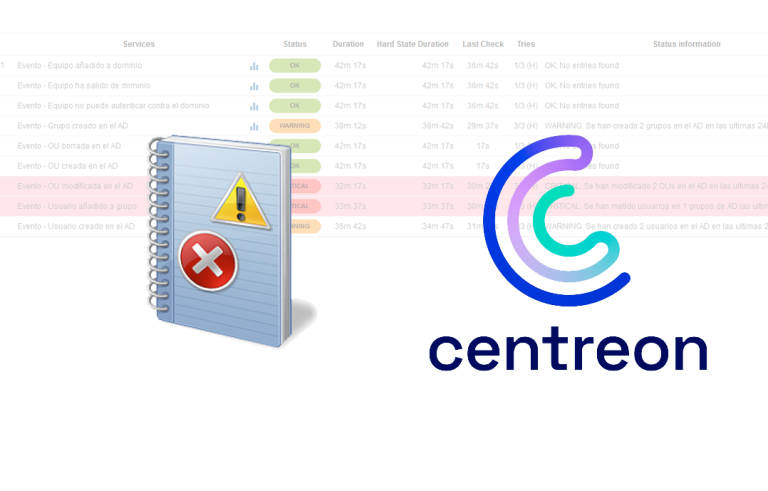How to Migrate a Print Server to Windows Server 2008
Today, In this document, we'll look at how to migrate a print server from a Windows 2003 to a Windows Server 2008 or directly between Windows servers 2008. It's pretty simple, since the new printer server will allow us to export configurations and import them into the new server, carrying drivers if they are compatible and sharing print queues, it will configure the destination server as the source server was.
Well, lo primero que habría que hacer, es en el servidor que queramos que sea el servidor de impresoras instalarle los servicios de impresión. To do this,, lo haremos desde linea de comandos ejecutando: ‘ServerManagerCmd -i Print-Services’
… esperamos mientras nos instala dicha función…
List! cerramos esta y abrimos la consola de admin de impresoras.
We open the console of “Administración de impresión” y agregamos el servidor de impresión que queremos migrar, el servidor viejo, es algo obvio e intuitivo, simply, sobre el servidor viejo, con el botón derecho elegimos “Exportar impresoras a un archivo…”
Ahí vemos las impresoras que tenemos instaladas en nuestro servidor de impresión, las colas de impresoras y además los drivers que usan o tenemos instalados, Pressed “Following”,
Seleccionamos el fichero donde nos meterá todas las configuraciones, con extensión .printerExport, “Following”
… esperamos unos segundos/minutos mientras exporta todas las configuraciones…
List! Click on “End”,
Y desde la misma consola, esta vez escogemos el servidor que queremos que sea el nuevo servidor de impresión y le importamos dicho fichero, for this, con botón derecho en el nuevo servidor e “Importar impresoras desde un archivo…”
Seleccionamos el fichero que hemos generado anteriormente y continuamos con el asistente, “Following”,
Nos muestra la misma configuración que teníamos antes, confirmamos y pulsamos en “Following”,
Debemos seleccionar cual es nuestro modo de importación, si queremos que conserve las impresoras existentes ya en el servidor actual, o las sobreescriba… o si queremos que muestre las impresoras en el directorio activo o no, Marking “Mostrar lista en el directorio”. “Following”,
… Same as before… ahora esperamos mientras nos las importa…
Ok, correct. Os puede dar alguna advertencia si tenéis drivers que no son compatibles entre los sistemas operativos origen y destino, todo ello lo mostrará en esta pantalla y se verá también con más detalle en el Visor de Sucesos. “End”,
Y este sería el ejemplo del servidor origen y el servidor destino, vemos que ya tenemos las colas de impresión migradas, y compartidas con el mismo nombre & permissions. Ahora queda migrar las colas de impresión de los usuarios, o manualmente o con un script que podemos ver aqui: http://www.bujarra.com/?p=967.